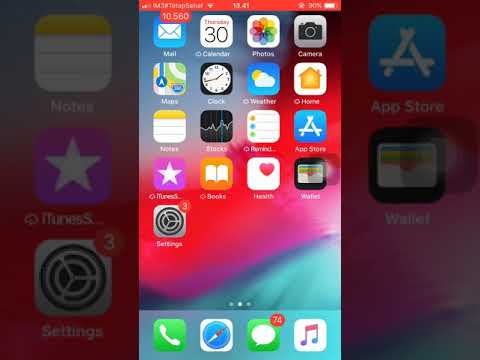Pernahkah anda berharap agar telefon anda dapat mencetak seperti komputer juga? Adakah anda tidak sengaja meninggalkan komputer riba di rumah dan perlu mencetak dokumen penting? Baca terus untuk mencetak hampir semua fail dari telefon atau tablet Android anda! Catatan: Anda memerlukan Google Chrome dipasang di PC serta telefon / tablet dan akaun Google anda yang berfungsi.
Langkah-langkah
Bahagian 1 dari 2: Mendaftarkan Pencetak Anda

Langkah 1. Tentukan jenis pencetak anda
Pencetak moden terdiri daripada dua jenis:
- Pencetak klasik: Pencetak yang tidak mempunyai keupayaan untuk menyambung ke internet. Mereka mungkin menyambung ke peranti lain melalui Wi-Fi, Bluetooth, atau sambungan USB. Mereka akan memerlukan PC atau komputer riba untuk persediaan awal.
- Pencetak Sedia Awan: Pencetak yang boleh menyambung ke internet dan tidak memerlukan PC untuk disiapkan.

Langkah 2. Buka Google Chrome
Log masuk ke Chrome menggunakan Akaun Google anda. Klik pada butang tetapan dengan tiga baris pendek di sudut kanan atas penyemak imbas anda. Klik pada tetapan dan tatal ke bawah. Setelah sampai di sana, klik pada "Tetapan Lanjutan".

Langkah 3. Cari perkhidmatan Percetakan Awan di bawah "Tetapan Lanjutan"

Langkah 4. Uruskan pencetak anda
Di bawah bahagian cetak awan di "Tetapan Lanjutan", klik uruskan pencetak untuk menambah atau mengeluarkan pencetak.

Langkah 5. Klik Tambah Pencetak
Sebagai alternatif, anda boleh melayari https://www.google.com/cloudprint/learn/ untuk menambahkan sebarang jenis pencetak yang mungkin anda miliki.

Langkah 6. Selesaikan pendaftaran
Bahagian 2 dari 2: Mencetak pada Peranti anda

Langkah 1. Muat turun dan pasang Cloud Print
Cloud Print adalah perkhidmatan percetakan oleh Google yang membolehkan anda mencetak menggunakan pencetak yang baru anda daftarkan. Dihidupkan Android 4.4.2 dan di atas, ia dipasang sebelumnya dan tersedia dalam pilihan tetapan.

Langkah 2. Lancarkan Cloud Print
Pilih akaun Google anda dan pilih OK. Catatan: Langkah ini boleh dilangkau pada Android 4.4.x atau lebih tinggi.

Langkah 3. Pilih fail yang ingin anda cetak
Ini dapat berupa foto dari galeri atau file dari Dropbox atau Google Drive, Dokumen, helaian, atau file dari aplikasi pengurus fail anda. Tekan lama pada fail dan klik pada tiga titik di sudut kanan atas. Kemudian pilih Cetak.

Langkah 4. Pilih pencetak berdaftar
Dari menu pop timbul yang muncul, pilih pencetak berdaftar.

Langkah 5. Pilih pilihan pencetakan
Anda boleh menukar jika cetakan akhir berwarna atau Hitam dan Putih, menukar ukuran kertas, dll. Akhirnya, pilih "Cetak".